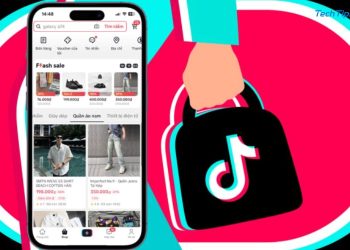Cách đổi tên TikTok khi chưa đủ 7 ngày có thật không? Bạn vừa đổi tên TikTok nhưng nhận ra mình viết sai chính tả? Hoặc tên bạn chọn chưa ưng ý nhưng TikTok lại báo rằng bạn phải chờ 7 ngày nữa mới được đổi tên? Điều này khá khó chịu, nhất là khi bạn đang xây dựng thương hiệu cá nhân hoặc cần đổi tên cho mục đích đặc biệt. Xem ngay cách “lách luật” an toàn mà TechTipsVN chia sẻ trong bài viết này.
Tại sao TikTok giới hạn việc đổi tên trong 7 ngày?
TikTok quy định rằng người dùng chỉ được đổi tên hiển thị (Display Name) sau mỗi 7 ngày, và đối với ID TikTok (Username) thì thời gian chờ thậm chí còn lên tới 30 ngày. Đây là một giới hạn có chủ đích, không phải lỗi hay ngẫu nhiên từ hệ thống.
TikTok là nơi mà người dùng xây dựng thương hiệu cá nhân, kênh giải trí, thậm chí là kinh doanh. Việc đổi tên quá thường xuyên có thể khiến người theo dõi khó nhận ra bạn là ai. Những tài khoản xấu có thể lợi dụng việc đổi tên liên tục để giả mạo người nổi tiếng, trốn tránh báo cáo vi phạm hoặc lừa đảo người dùng khác. Việc giới hạn tần suất đổi tên là cách để TikTok kiểm soát rủi ro này.
Tên người dùng có thể ảnh hưởng đến cách TikTok đề xuất nội dung (For You Page), tìm kiếm và gợi ý tài khoản. Nếu tên thay đổi liên tục, điều đó sẽ làm nhiễu hệ thống đề xuất và giảm trải nghiệm người dùng toàn nền tảng. Vì vậy, bạn không nên quá lạm dụng cách đổi tên TikTok khi chưa đủ 7 ngày.

Điều kiện cần chuẩn bị trước khi đổi tên TikTok sớm
Trước khi bắt tay vào thực hiện cách đổi tên TikTok khi chưa đủ 7 ngày, bạn cần chuẩn bị một vài thứ quan trọng để đảm bảo quá trình diễn ra suôn sẻ và không gặp lỗi. Dưới đây là những điều bạn cần kiểm tra và sẵn sàng:
Kiểm tra lần đổi tên gần nhất
Nếu bạn còn nhớ thời điểm đổi tên gần đây, hãy xác định xem đã qua bao lâu. Nếu chưa đủ 7 ngày kể từ lần đổi gần nhất, bạn hoàn toàn có thể áp dụng mẹo chỉnh ngày giờ để “đánh lừa” hệ thống trong cách đổi tên TikTok khi chưa đủ 7 ngày mà chúng mình sắp chia sẻ dưới đây.
Quyền truy cập vào cài đặt hệ thống thiết bị
Mẹo đổi tên sớm đòi hỏi bạn phải chỉnh thủ công ngày giờ trên thiết bị. Vì thế, bạn cần đảm bảo có thể vào mục “Cài đặt > Ngày & Giờ” và tắt chế độ tự động.
Cập nhật ứng dụng TikTok lên phiên bản mới nhất
Việc sử dụng phiên bản cũ đôi khi sẽ không tương thích tốt với thao tác đổi tên, đặc biệt là khi có sự thay đổi về UI (giao diện) hoặc hệ thống xác thực. Hãy vào CH Play (Android) hoặc App Store (iOS) và cập nhật TikTok trước khi thao tác.
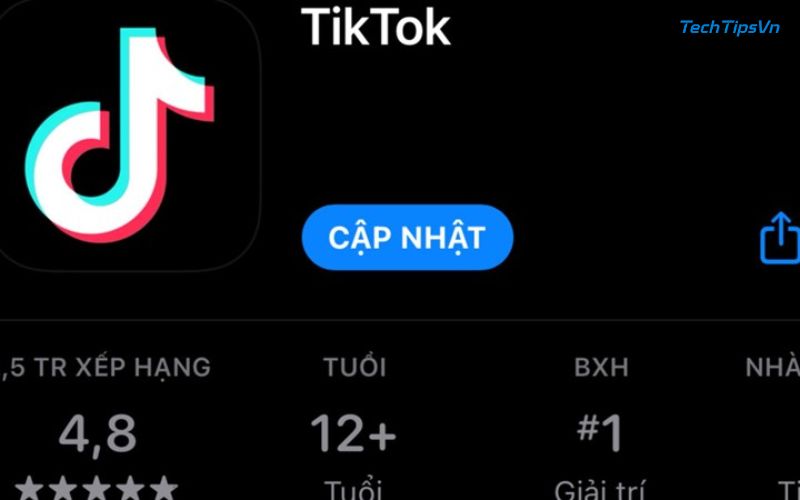
Phân biệt rõ giữa “Tên hiển thị” và “ID người dùng”
Cách đổi tên TikTok khi chưa đủ 7 ngày này chủ yếu hướng dẫn đổi Tên hiển thị (Display Name) – có thể trùng với người khác, chứa emoji, ký tự đặc biệt.
Nếu bạn muốn đổi ID TikTok (username) – tên có dạng @tennguoidung – thì giới hạn là 30 ngày. Mẹo này vẫn áp dụng được, nhưng bạn cần chỉnh thời gian xa hơn (30 ngày) thay vì 7 ngày.
Cách đổi tên TikTok khi chưa đủ 7 ngày này không vi phạm chính sách TikTok, nhưng cũng không được chính thức công nhận. Hãy áp dụng một cách có trách nhiệm, không lạm dụng và luôn đổi tên phù hợp với tiêu chuẩn cộng đồng.
Cách đổi tên TikTok khi chưa đủ 7 ngày trên điện thoại
TikTok không cho phép bạn đổi tên hiển thị nếu chưa đủ 7 ngày từ lần đổi trước. Tuy nhiên, bạn hoàn toàn có thể “đánh lừa” hệ thống bằng cách thay đổi thời gian trên điện thoại, để TikTok “tin rằng” đã đến hạn đổi tên.
Chỉ với 3 bước đơn giản dưới đây, bạn có thể biết cách đổi tên TikTok khi chưa đủ 7 ngày ngay lập tức – không cần chờ đợi, không vi phạm chính sách.
Bước 1: Tắt cập nhật tự động và chỉnh ngày giờ trên điện thoại
Mở Cài đặt (Settings) trên điện thoại. Sau đó, bạn truy cập mục “Ngày & Giờ”:
- Với iPhone: Cài đặt → Cài đặt chung → Ngày & Giờ.
- Với Android: Cài đặt → Quản lý chung hoặc Hệ thống → Ngày & Giờ.
Kế đến, bạn tắt chế độ “Đặt thời gian tự động”. Sau đó, bạn chỉnh ngày thủ công: ➤ Tăng thêm ít nhất 7 ngày so với hiện tại. Ví dụ: Hôm nay là 1/4 → chỉnh thành 8/4.
Lưu ý: Nếu bạn định đổi ID TikTok theo cách đổi tên TikTok khi chưa đủ 7 ngày này, hãy chỉnh tăng thêm 30 ngày thay vì 7.
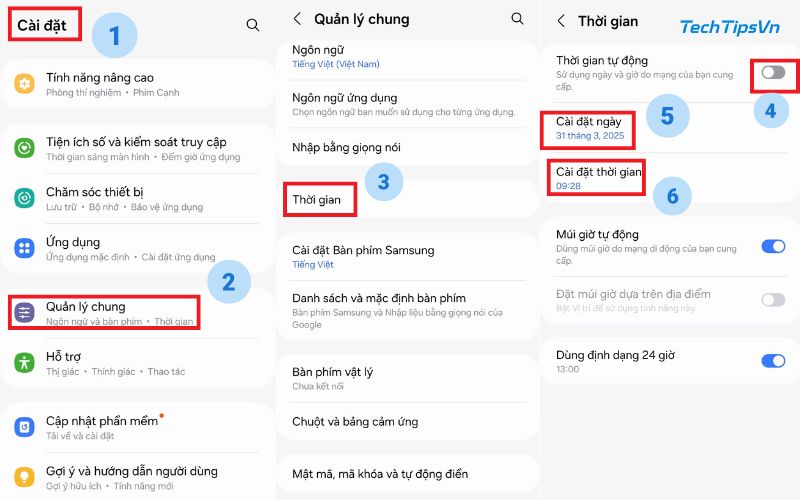
Bước 2: Mở TikTok và tiến hành đổi tên như bình thường
Mở ứng dụng TikTok, vào tab Hồ sơ (góc dưới bên phải). Rồi bạn nhấn vào nút “Sửa hồ sơ” (Edit Profile). Kế đến, bạn nhập tên mới vào ô “Tên” (Name) mà bạn muốn thay đổi. Cuối cùng, nhấn Lưu (Save) để hoàn tất.
Mẹo: Chọn tên ngắn gọn, dễ nhớ, không chứa từ ngữ vi phạm để tránh bị từ chối.
Bước 3: Đặt lại ngày giờ tự động trên thiết bị
Sau khi đổi tên theo cách đổi tên TikTok khi chưa đủ 7 ngày trên thành công, bạn cần khôi phục lại thời gian thực để tránh ảnh hưởng tới các ứng dụng khác.
- Quay lại Cài đặt > Ngày & Giờ.
- Bật lại “Đặt thời gian tự động”.
Kiểm tra lại trong TikTok thì bạn sẽ thấy tên mới đã được cập nhật thành công mà không cần chờ đủ 7 ngày.
>> Xem thêm: Cách đổi tên TikTok Shop đơn giản và nhanh chóng nhất
Cách đổi tên TikTok khi chưa đủ 7 ngày trên máy tính
Mặc dù đa số người dùng TikTok sử dụng trên điện thoại, nhưng nếu bạn đang sử dụng TikTok Web trên máy tính, bạn vẫn có thể áp dụng mẹo chỉnh thời gian tương tự để đổi tên mà không cần chờ đủ 7 ngày. Dưới đây là hướng dẫn đơn giản dành cho máy tính Windows hoặc Mac:
Bước 1: Tắt chế độ cập nhật thời gian tự động và chỉnh lại ngày giờ
Trên Windows:
- Nhấn tổ hợp Windows + I để mở Cài đặt.
- Chọn Time & Language (Thời gian & Ngôn ngữ) → Date & Time (Ngày & Giờ). Tắt tùy chọn Set time automatically (Đặt thời gian tự động).
- Nhấn Change tại mục “Set the date and time manually” và chỉnh ngày tăng thêm 7 ngày so với hiện tại để tiến hành bước tiếp theo trong cách đổi tên TikTok khi chưa đủ 7 ngày.
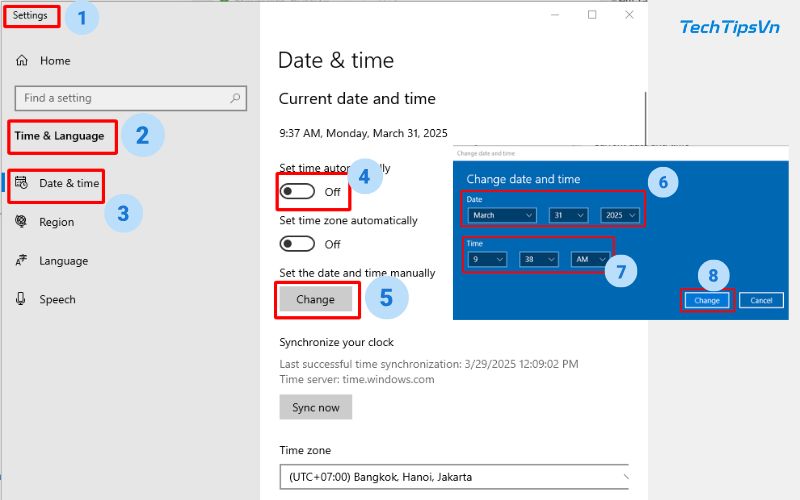
Trên macOS:
- Mở System Settings (Cài đặt Hệ thống) → Date & Time (Ngày & Giờ).
- Tắt “Set date and time automatically”.
- Chỉnh ngày thủ công tăng thêm 7 ngày tương tự như trên.
Lưu ý: Nếu bạn muốn đổi ID TikTok (username), hãy chỉnh ngày tăng thêm 30 ngày thay vì 7.
Bước 2: Đăng nhập TikTok Web và đổi tên
Để thực hiện được cách đổi tên Tiktok khi chưa đủ 7 ngày thì bạn cần truy cập https://www.tiktok.com và đăng nhập tài khoản của bạn. Kế đến, bạn nhấn vào ảnh đại diện ở góc trên bên phải → chọn Xem hồ sơ (View profile).
Sau đó, bạn bấm nút Chỉnh sửa hồ sơ (Edit Profile). Trong phần Tên (Name), nhập tên hiển thị mới → nhấn Lưu (Save).
Lưu ý: Phiên bản TikTok Web chỉ hỗ trợ đổi Tên hiển thị, không thể đổi ID TikTok. Nếu bạn muốn đổi ID, hãy thao tác trên điện thoại.
Bước 3: Khôi phục lại thời gian thực trên máy tính
Sau khi đổi tên xong theo hai bước trong cách đổi tên Tiktok khi chưa đủ 7 ngày trên, hãy khôi phục lại cài đặt thời gian để tránh các lỗi về bảo mật hoặc đồng bộ hệ thống:
- Trên Windows: bật lại “Set time automatically”.
- Trên macOS: tick lại ô “Set date and time automatically”.
>> Xem thêm: Gợi ý 99+ tên ID Tik Tok hay, độc lạ và ý nghĩa nhất
Những lưu ý quan trọng khi đổi tên TikTok sớm
Việc “vượt giới hạn” để đổi tên TikTok trước 7 ngày là một mẹo phổ biến và tương đối an toàn, nhưng bạn vẫn cần lưu ý một số điểm sau để tránh lỗi hệ thống và bảo vệ tài khoản lâu dài.
- Sau khi hoàn tất các bước trong cách đổi tên Tiktok khi chưa đủ 7 ngày, hãy bật lại chế độ đặt ngày giờ tự động trên điện thoại hoặc máy tính. Để tránh không gửi/nhận thông báo đúng giờ, lỗi đăng nhập vào các nền tảng khác, hoặc ảnh hưởng đến việc xác thực OTP.
- Nếu bạn dùng mẹo đổi tên sớm, TikTok vẫn ghi nhận đó là một lần đổi tên hợp lệ. Sau lần đổi này, bạn sẽ tiếp tục phải chờ 7 ngày tiếp theo nếu muốn đổi nữa.
- Dù mẹo đổi tên giúp bạn vượt giới hạn thời gian, nhưng tên bạn đặt vẫn cần: Không chứa từ ngữ phản cảm, tục tĩu hoặc phân biệt đối xử; Không mạo danh tổ chức, cá nhân nổi tiếng; Không spam ký tự đặc biệt quá mức gây khó đọc.
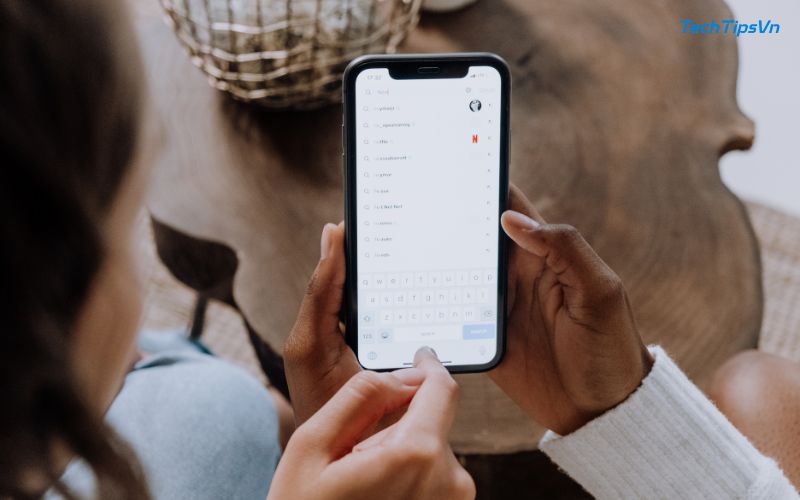
Việc phải chờ đợi 7 ngày để đổi tên tưởng chừng như một giới hạn khó chịu, nhưng với cách đổi tên TikTok khi chưa đủ 7 ngày đơn giản, bạn đã có thể chủ động làm mới tên hiển thị của mình chỉ trong vài phút. Không cần phần mềm bên thứ ba, không vi phạm chính sách – chỉ cần thao tác đúng, bạn đã có tên TikTok mới như ý muốn. Đừng quên theo dõi TechTipsVN để cập nhật thêm nhiều mẹo hay về công nghệ mỗi ngày.